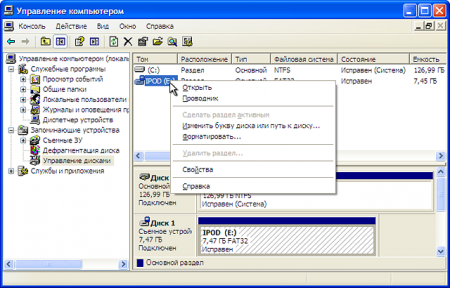 У вас наверняка имеется в распоряжении USB-накопитель типа внешнего HDD или флешки, которые вы часто используете для создания резервных копий или при работе с разными приложениями. Каждый раз, когда вы присоединяете USB-накопитель к компьютеру, ему может присваиваться новый буквенный индекс в операционной системе. Но существует довольно простой способ, как назначить USB-накопителю статический индекс, который никогда не будет меняться.
У вас наверняка имеется в распоряжении USB-накопитель типа внешнего HDD или флешки, которые вы часто используете для создания резервных копий или при работе с разными приложениями. Каждый раз, когда вы присоединяете USB-накопитель к компьютеру, ему может присваиваться новый буквенный индекс в операционной системе. Но существует довольно простой способ, как назначить USB-накопителю статический индекс, который никогда не будет меняться.
Инструкция
1. Для начала откройте «Панель управления» через стартовое меню системы.
2. Если у вас выбран режим отображения разделов по категориям, выберите раздел «Система и безопасность».
3. В окне «Система и безопасность» найдите и нажмите на ссылку «Администрирование», которая находится в самом низу списка.
4. Если у вас включен режим отображения разделов в виде «Мелкие значки», то пункт «Администрирование» вы найдете сразу (по алфавитному порядку).
5. В результате выбора этого подраздела вы увидите список всех доступных утилит для администрирования системы. Нажмите дважды на утилите «Управление компьютером».
6. Когда откроется окно утилиты «Управление компьютером», в его левой панели в разделе «Запоминающие устройства» выберите пункт «Управление дисками».
7. В результате, в средней панели диалогового окна, вы увидите список всех доступных в системе носителей и их логических дисков (в верхней части – логические диски на носителе, в нижней – конкретный физический носитель). Для того, чтобы изменить буквенный индекс, присвоенный внешнему жесткому диску или флеш-накопителю, подключенным к USB порту, нажмите правой клавишей мышки на одном из логических дисков, созданном на накопителе (он может быть и один) и выберите в контекстном меню пункт «Изменить букву диска или путь к диску…».
8. В новом диалоговом окне будет отображен текущий буквенный диск, присвоенный конкретному тому. Для того, чтобы сменить его, нажмите кнопку «Изменить».
9. Далее, в новом окне выберите опцию «Назначить букву диска (A-Z)» и выберите в выпадающем списке ту букву, которая вас устраивает.
Замечание: лучше всего выбирать буквы для статического отображения в диапазоне от M до Z. Если вы остановитесь на буквах E, F или G, то должны учесть, что эти буквы могут очень часто использоваться другими устройствами, типа оптических приводов, которые не всегда подключены.
10. После назначения буквенного индекса для внешнего накопителя откроется окно предупреждения. Внимательно подойдите к этому вопросу, так как многие приложения настраиваются на абсолютный адрес устройства и для их корректной работы необходимо в настройках подкорректировать путь к устройству.
11. После вашего согласия на изменение буквенного индекса в окне утилиты «Управление компьютером» USB-накопитель будет отображаться под новым значением.
12. Закройте утилиту управления компьютером через пункт меню «Файл»\«Выход».
Теперь, когда USB-носителю присвоен статический буквенный индекс вам не придется каждый раз менять настройки пути к накопителю данных в программах для резервного копирования или прочих утилитах.
